win7系统如何使用磁盘扫描win7 使用扫描功能 电脑应用磁盘扫描功能操作方法
番茄系统家园 · 2021-07-04 21:30:59
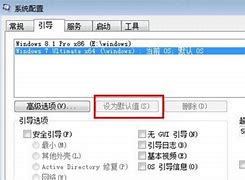
我们在使用电脑的时候,经常都会对文件进行读取与删除操作,从而使硬盘簇变得混乱,有时候会出现一些文件丢失的情况,如果我们可以善于使用系统自带的磁盘扫描功能,就可以恢复丢失的文件与磁盘空间,那么win7系统怎么使用磁盘扫描功能呢?今天为大家分享win7系统使用磁盘扫描功能的操作方法。
使用磁盘扫描功能操作方法:
1、双击桌面上的“计算机”图标,打开“计算机”窗口;如图所示:
2、右击要进行磁盘扫描的驱动器图标,如D盘,在弹出的快捷菜单中选择“属性”命令;如图所示:
3、打开“本地磁盘(D:)属性”对话框,选择“工具”选项卡,在“查错”栏中单击‘开始;如图所示:
4、在打开DE“检查磁盘本地磁盘(D:)”对话框中,选中‘自动修复文件系统错误’和‘扫描并试图恢复坏扇区’复选框,然后单击‘开始’按钮,系统即开始检查磁盘中的错误;如图所示:
5、检查完毕后,打开提示磁盘检查完成对话框,单击‘确定’按钮即可。
关于win7系统使用磁盘扫描功能的操作步骤就为小伙伴们详细介绍到这边了,如果用户们不知道怎么使用系统自带的磁盘扫描功能,可以参考以上方法步骤进行操作哦,希望本篇教程对大家有所帮助,更多精彩教程请关注IT百科。
免责声明: 凡标注转载/编译字样内容并非本站原创,转载目的在于传递更多信息,并不代表本网赞同其观点和对其真实性负责。如果你觉得本文好,欢迎推荐给朋友阅读;本文链接: https://m.nndssk.com/post/7610.html。猜你喜欢
最新应用
热门应用





















